教程仅供参考,不当之处多多理解。
如有修改或改动,关注文章底部留言!
如果对你有用,请在底部 “点赞” 和 “分享” ~
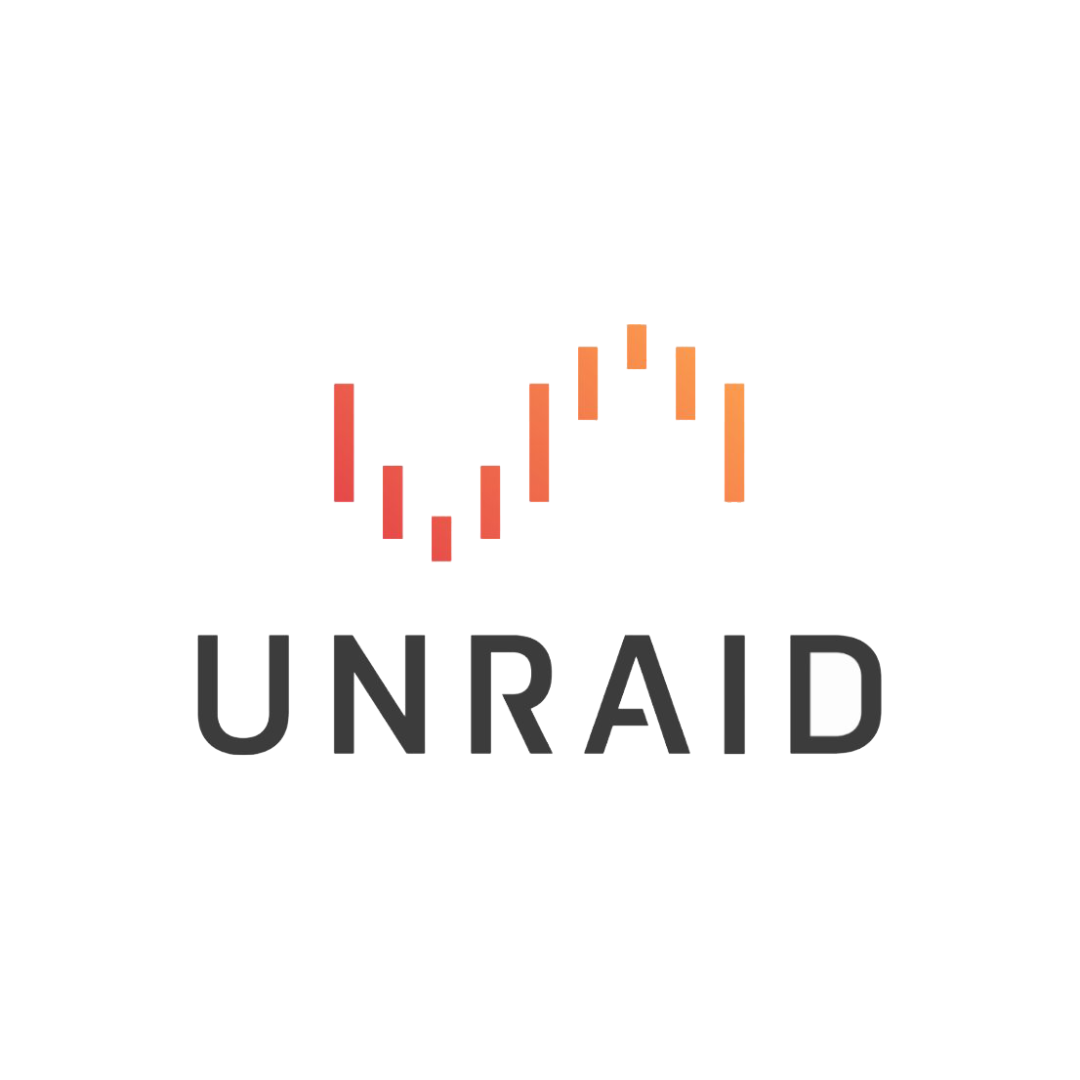
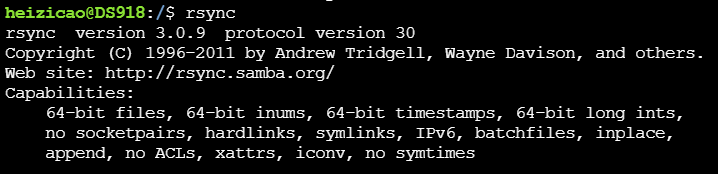
apt install rsyncyum install rsync
创建文件夹mkdir /tmp/amkdir /tmp/b创建文件touch /tmp/a/atouch /tmp/b/b将a目录文件同步到brsync -av tmp/a/ tmp/b
tip:客户端电脑需要打开ssh客户端电脑ip 192.168.31.43,客户端目录文件/mnt/disk1/16T_movie/c/c服务端目录文件/tmp/a/a将c目录文件同步到a目录下服务端:rsync -av -e "ssh -p 22" tmp/a/ root@192.168.31.43:/mnt/disk1/16T_movie/c/
tip:1.服务端需要创建rsyncd.conf(rsync配置文件),rsyncd.secrets(用于校验)2.客户端需要创建rsync.password(存放密码的)
字母「i」进行编辑插入保存退出 esc :wq不保存退出 esc :q
uid=rootgid=rootsecrets file = etc/rsyncd.secrets[test123]path= tmp/alist=yesread only=noignore errorsauth users =heizicao
heizicao:123456
123456
rsync --password-file=/etc/rsync.password heizicao@192.168.31.178::test123
将服务端/tmp/a目录文件同步到客户端/mnt/disk1/16T_movie/crsync -av --password-file=/etc/rsync.password heizicao@192.168.31.178::test123/ mnt/disk1/16T_movie/c将客户端/mnt/disk1/16T_movie/c目录文件同步到服务端/tmp/a目录rsync -av --password-file=/etc/rsync.password mnt/disk1/16T_movie/c/ heizicao@192.168.31.178::test123
客户端命令行输入:cd /var/spool/cron查看定时任务 crontab -l设置定时任务 crontab -e时间格式 分钟 小时 日期 月份 周 命令每周一十二点执行一次 00 12 * * 1 /cron/脚本.sh设置脚本vi /cron/脚本名称.sh#!/bin/bashrsync -av --password-file=/etc/rsync.password heizicao@192.168.31.178::test123/ /mnt/disk1/16T_movie/c
检测是否安装休眠hdparmhdparm安装hdparmapt install hdparm一分钟无操作休眠hdparm -Y /dev/sda15分钟无操作休眠(参数是5的倍数,比如60*5是300秒也就是5分钟)hdparm -S 60 /dev/sda1查看网卡 ethtool eth0查看本机所有磁盘 fdisk -l格式化 mkfs -t ext4 /dev/sda1挂载 mount /dev/sda1 /mnt/test卸载 umount /dev/sda1重启 reboot
· END ·
参考链接:
https://www.bilibili.com/video/BV1qZ4y137En?from=search&seid=6269954992525745647&spm_id_from=333.337.0.0
https://www.jb51.net/article/139368.htm

文章转载自UNRAID,如果涉嫌侵权,请发送邮件至:contact@modb.pro进行举报,并提供相关证据,一经查实,墨天轮将立刻删除相关内容。






